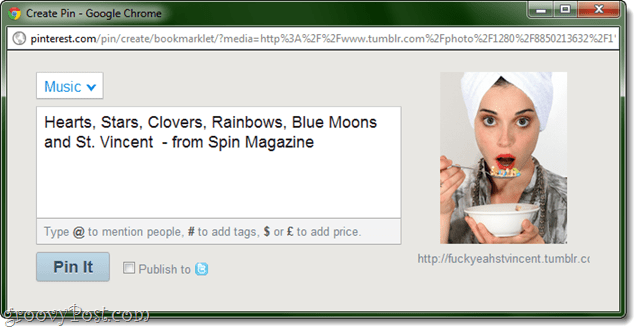Как сделать снимок экрана или снимок экрана в Windows XP
Microsoft Office Microsoft Image редактор Скриншот Microsoft Outlook Виндоус виста Windows Xp / / August 23, 2022

Последнее обновление:

Важное обновление:Microsoft прекратила поддержку XP несколько лет назад. Компания больше не поддерживает Windows 7, либо. Вы не должны использовать ни одну из версий на своем ПК. Вы должны работать под управлением Windows 10 или выше. Чтобы узнать больше об этом, узнайте, как принимать скриншоты на виндовс 10.
Windows XP больше не поддерживается и не безопасна
В отличие от Windows Vista, Windows XP не имеет большого инструмент для обрезки экрана. В этом случае в Windows XP по-прежнему можно делать снимки экрана, снимки экрана или фрагменты экрана; это просто не так просто ИЛИ сексуально.
Используя приведенный ниже процесс, я продемонстрирую несколько способов захвата практически любого изображения, которое вы видите на своем экране, независимо от того, хотите ли вы вырезать весь экран или только одно окно. Windows XP — это все, что вам нужно, никаких дополнительных инструментов или приложений не требуется (однако в следующей статье я продемонстрирую процесс с помощью нескольких моих любимых инструментов для создания снимков экрана/сниппинга). Что-то бесплатно, что-то платно).
1. Первый шаг — знатькакие это то, что ты хочешь захватить, в этом случае давайте зафиксируем счет в пасьянсе.
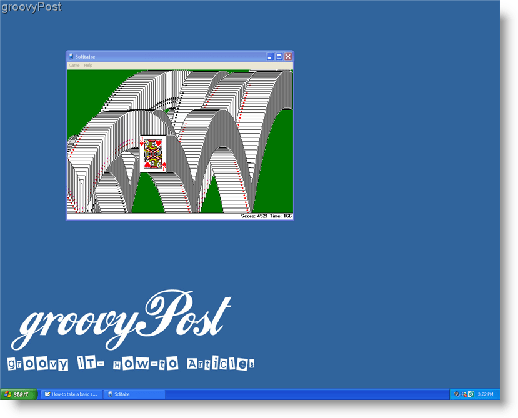
Теперь, когда у вас есть изображение на экране, которое вы хотите сохранить, найти кнопка на клавиатуре с надписью Снимок экрана (также иногда называют Прн Скрн.) Найдите эту кнопку на в правом верхнем углу вашей клавиатура.
2. НажиматьСнимок экрана и ваш компьютер сохранит копию изображения всего экрана в то, что называется буфером обмена.*
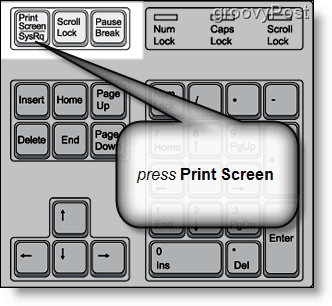
2.а –если ты НЕ хотите захватить весь экран, Выбрать в окно вы хотите захватить и Удерживайте в ALT ключ в то время как одновременнонажатие в Снимок экрана кнопка. Это действие захватит ТОЛЬКО выбранное окно.
*Если у вас не установлена специальная программа, буфер обмена будет хранить только один скопированный элемент за раз.
Следующее, что нужно сделать, это сохранить изображение на жесткий диск. Наиболее распространенный и самый простой способ сделать это — использовать MSpaint.* Обычно в меню «Пуск» есть ярлык «Paint», и нажатие на него открывает программу. С другой стороны, верный способ сделать это — выполнить шаг № 3.
3. Слизать Начинать а потом нажмитеБежать. Однажды Бежать окно открыто, типмспэйнт в открытом текстовом поле.
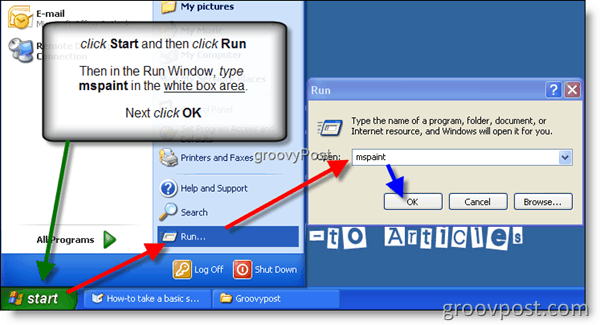
*Есть много других программ, способных на это действие, однако их необходимо приобретать и устанавливать отдельно (Microsoft Outlook, Microsoft Word и т. д.). MSpaint входит в состав Windows и устанавливается бесплатно.
4. Нажмите Редактировать на вкладке меню, затем нажмите Вставить
СОВЕТ по клавиатуре: Вы также можете использовать сочетание клавиш, удерживая клавишу Клавиша Ctrl а также одновременно нажатие на ключ V на клавиатуре, чтобы вставить изображение в MSPaint
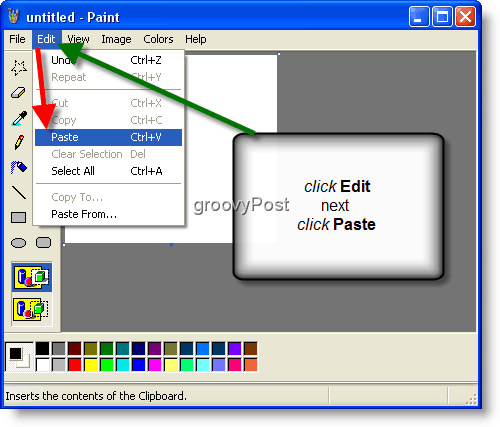
5. Слизать в Файл вкладка меню, затем нажмитеСохранять.
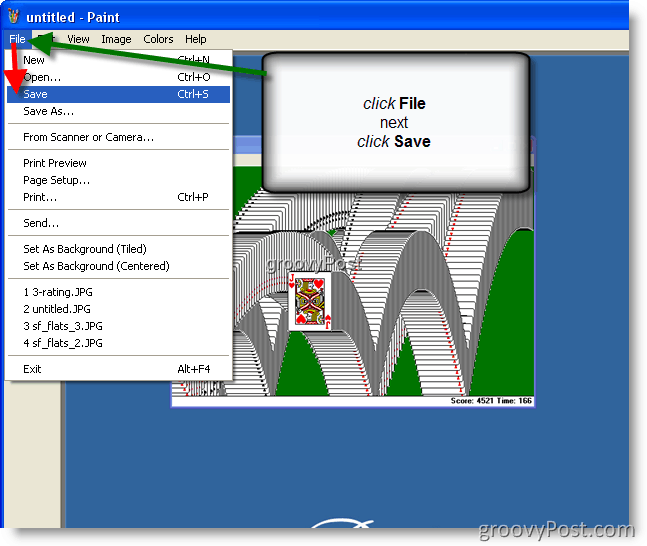
6.Выбирать а Имя файла а также Тип файла, (я очень рекомендую выбор.jpeg/.jpg для целей размера файла) и СлизатьСохранять
КОНЧИК: В этом примере я щелкнул значок на рабочем столе, чтобы сохранить файл в знакомом месте на моем компьютере. Однако вы можете сохранить файл в любом месте.
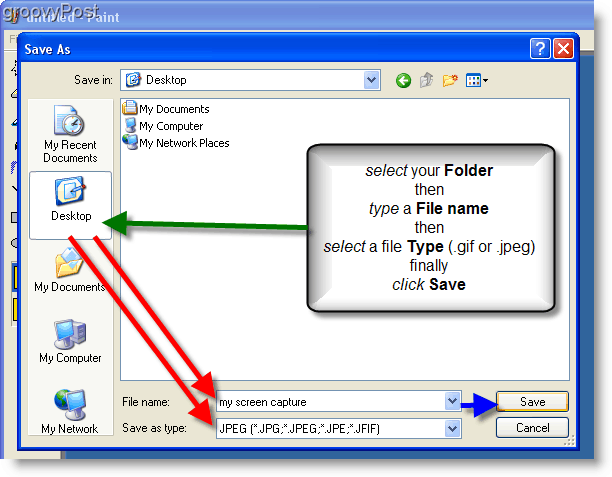
Все сделано!
Как найти ключ продукта Windows 11
Если вам нужно перенести ключ продукта Windows 11 или просто выполнить чистую установку ОС,...
Как очистить кэш Google Chrome, файлы cookie и историю просмотров
Chrome отлично сохраняет вашу историю посещенных страниц, кеш и файлы cookie, чтобы оптимизировать работу вашего браузера в Интернете. Ее, как...
Сопоставление цен в магазине: как получить онлайн-цены при совершении покупок в магазине
Покупка в магазине не означает, что вы должны платить более высокие цены. Благодаря гарантиям соответствия цен вы можете получать онлайн-скидки при совершении покупок в...